以下是五個值得嘗試的有趣的 Windows 11 預覽功能。

由於每週都會出現 Windows 11 預覽版,我們幾乎每天都在 Neowin 上報告新的 Windows 功能(包括已公佈和隱藏的)。如果你是 Windows 預覽體驗計劃的新手,或者對操作系統預發布版本中可用的驚人功能感到好奇,這裡列出了五個重要更新,供你在安裝最新的 Windows 11 預覽版後進行測試。
以下功能未按特定順序列出,並且遠非詳盡無遺。此外,未來的版本會更多,因此我們將每隔幾個月繼續製作這樣的文章。最後,如果您認為 Windows 11 預覽版中的另一個更新更有趣,請在評論中告訴大家。
看到 Windows 11 中的新變化(尤其是那些期待已久或期望的變化)令人興奮,並可能導致從穩定版本升級到預覽版。在這樣做之前,請記住預發布的 Windows 版本(尤其是來自 Canary 和 Dev 渠道的版本)通常是原始的和不穩定的。因此,在關鍵任務設備上運行它們並不是一個好主意。備份關鍵數據並為意外情況做好準備。
1. 新的音量混合器
Windows 11 預覽版中的音量混合器是全新的。它允許您控制每個應用程序的級別、選擇輸出設備並啟用空間音頻等其他效果,而無需訪問“設置”應用程序或安裝第三方應用程序 (RIP EarTrumpet )。按下音量滑塊旁邊的按鈕以打開“快速設置”菜單。相反,按住Win+ Ctrl+ V。
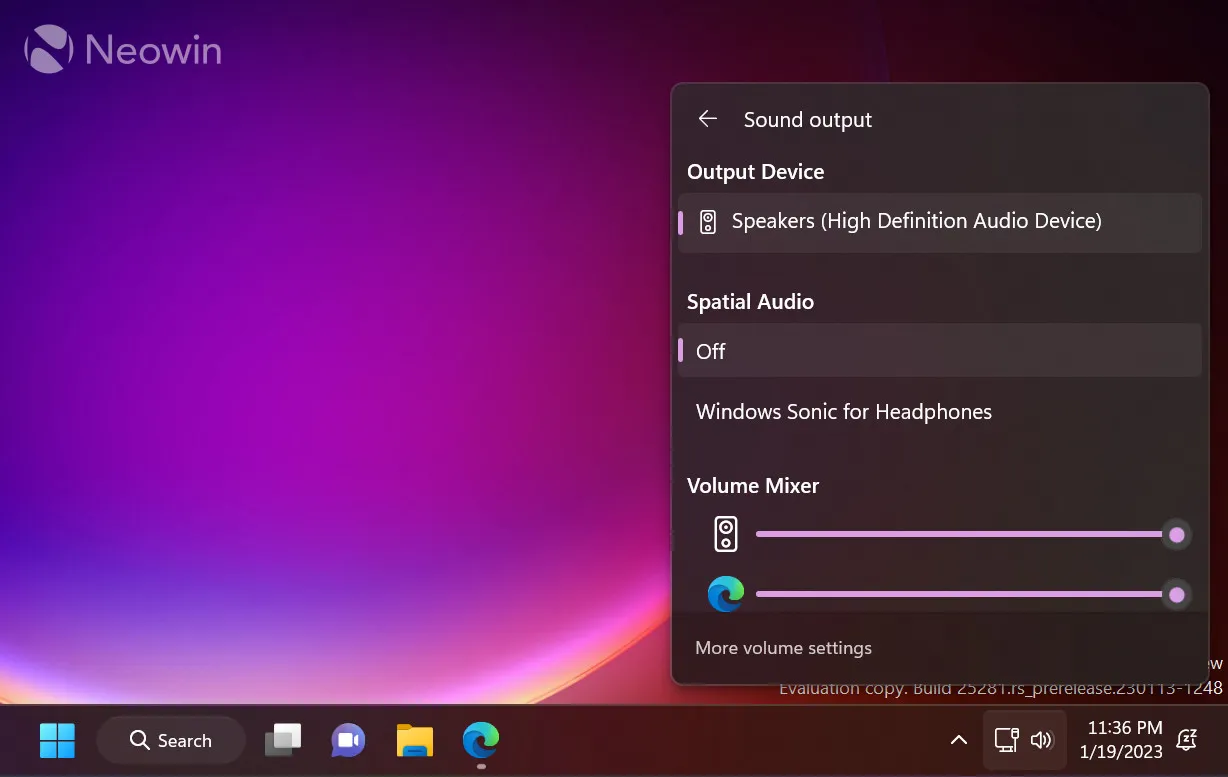
儘管微軟在 25309 版本中引入了新的音量混合器,但它正在逐步採用,因此您在安裝最新的 Dev 或 Canary 版本後可能看不到它。
2. 更好的色彩輸出
與本文討論的其他功能相比,自動色彩管理 (ACM) 不太常見。即使在更便宜的 8 位顯示器上,許多消費者也會受益於改進的色彩輸出。應用程序現在可以在 Windows 11 預覽版中使用 10-16 位顏色精度(深度),從而產生更準確和更好的顏色。ACM 還可以通過使用抖動等額外技術來幫助 8 位屏幕。
可通過設置>系統>高級顯示訪問新選項。請注意,您的 PC 必須滿足硬件要求才能從自動色彩管理中受益。
3. 一種更快的複制 2FA 代碼的方法
這是一個次要但重要的功能,可讓您快速復制雙因素身份驗證代碼。當操作系統在通知中檢測到雙因素身份驗證代碼時,它現在會顯示一個“複製到剪貼板”按鈕。應該注意的是,此功能不限於默認電子郵件客戶端,也應在其他程序中運行。
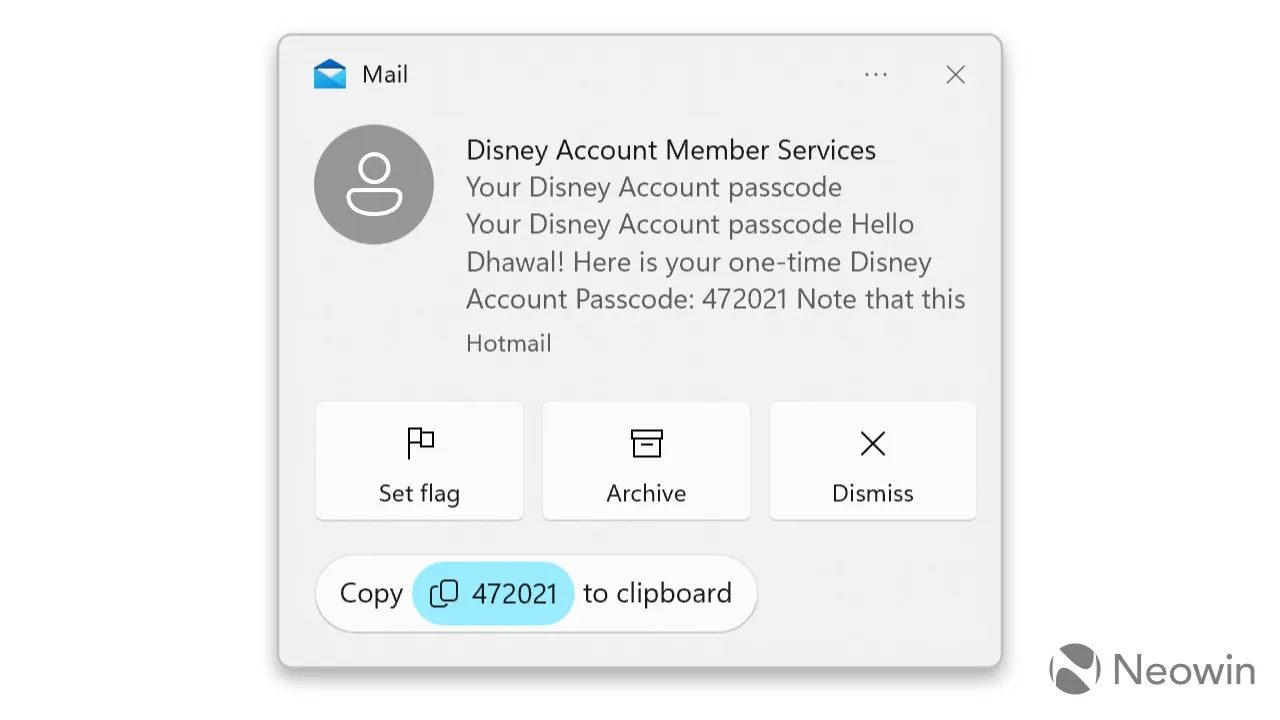
4.小部件改進
- Widgets Board 經過重新設計,結構更加完善。小部件現在與新聞分開,可以更輕鬆地一目了然地接收相關信息,並避免閱讀微軟在該部分插入的所有黃色新聞(“Ariana Grande:“我喜歡噁心的東西”和其他垃圾)。

- 主題感知圖標:微軟發布了兩個圖標集,使小部件在黑暗和明亮的設置中更易於訪問和可見。
- 移動的圖標:當您將光標懸停在小部件按鈕上或單擊它時,任務欄上的預測會顯示一個可愛的小動畫。這算不上開創性的(甚至可能會引起懷念 Windows 10 關鍵任務欄功能的 Windows 愛好者的憤怒),但它與 Windows 11 中的其他流暢動畫配合得很好。
- Windows Widgets 有了新家:如果你更喜歡左對齊的任務欄,可以將 Windows Widgets 拖到右邊,讓任務欄更像 Windows 10。
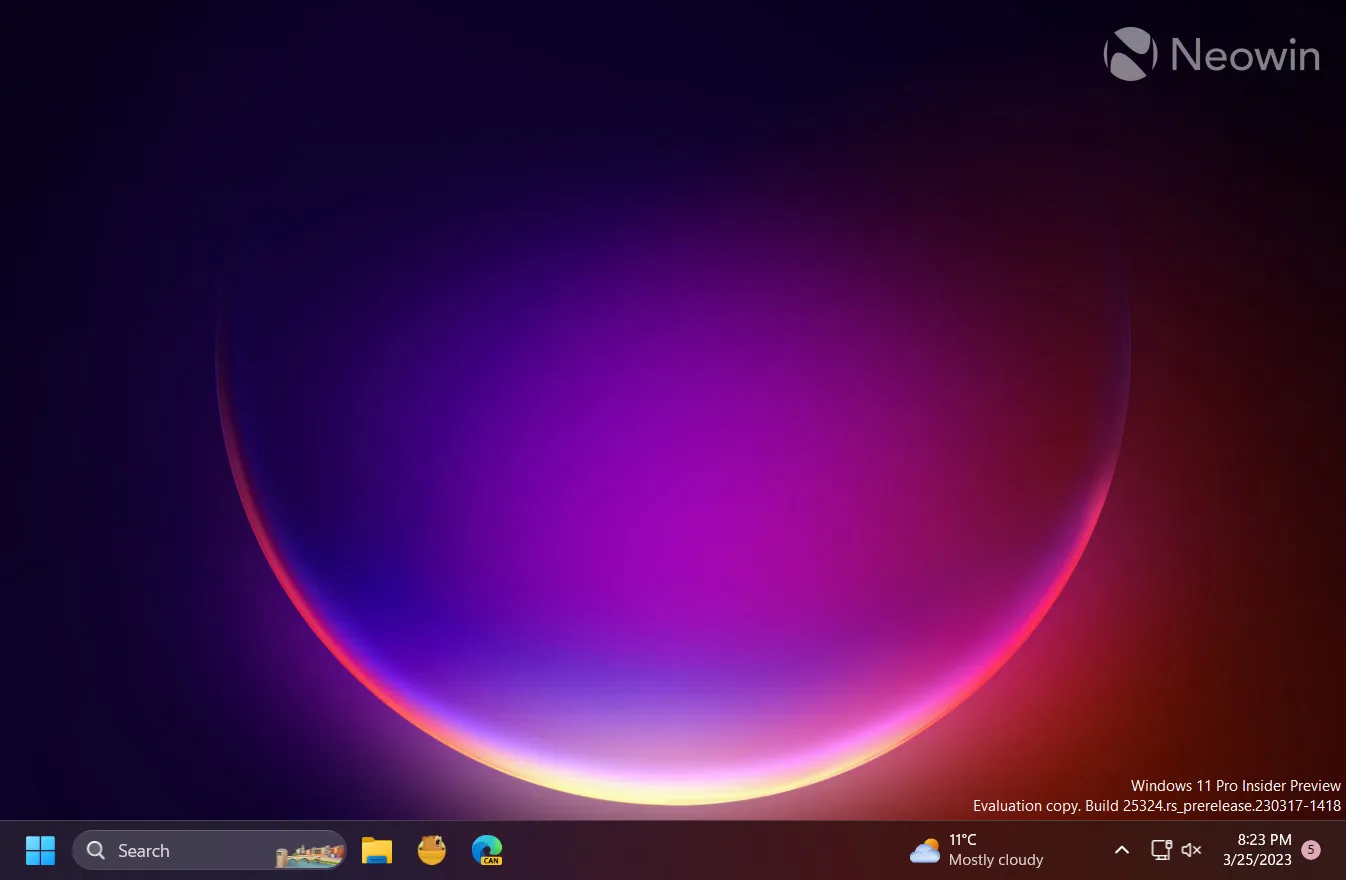
5. 更好的標籤式文件資源管理器
Windows 11 中的選項卡式文件資源管理器充其量是不夠的。它很不穩定,缺少一些基本功能,比如在窗口之間拖動選項卡。升級到 Windows 11 預覽版可能會改善您在這方面的體驗。在啟用一些秘密標識符後,您將能夠移動選項卡以創建新窗口或將其發送到現有窗口。
榮譽獎:任務管理器中的實時內核內存轉儲
在任務管理器中,使用最新 Dev/Canary 版本的開發人員可以生成實時內核內存轉儲。此功能可以收集數據以調試異常情況,同時允許操作系統繼續運行。有關實時內核內存轉儲的更多信息可以在官方文檔中找到。
請在評論中告訴我們你對早期 Windows 11 版本中新功能的看法。
資料來源:NeoWin



發佈留言